Uistite sa, že ste povolili pravidlo programu Outlook
- Pravidlá programu Outlook sú výkonným nástrojom, ktorý vám môže pomôcť zautomatizovať pracovný tok e-mailov a usporiadať doručenú poštu.
- Ak ich po vytvorení nepovolíte, nemusia fungovať.
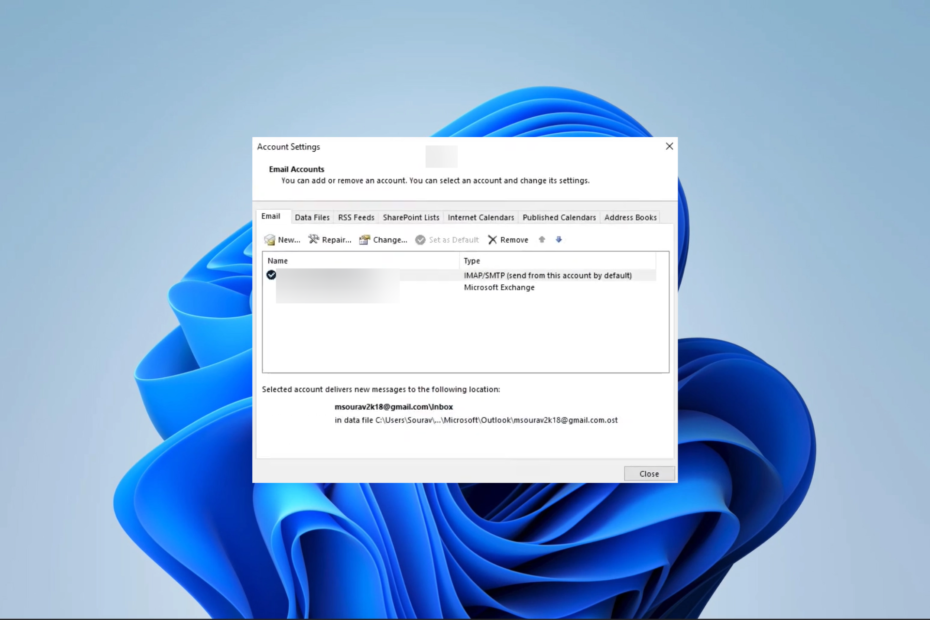
XNAINŠTALUJTE KLIKNUTÍM NA STIAHNUŤ SÚBOR
- Stiahnite si Fortect a nainštalujte ho na vašom PC.
- Spustite proces skenovania nástroja hľadať poškodené súbory, ktoré sú zdrojom vášho problému.
- Kliknite pravým tlačidlom myši na Spustite opravu aby nástroj mohol spustiť opravný algoritmus.
- Fortect bol stiahnutý používateľom 0 čitateľov tento mesiac.
Niekoľko čitateľov sa sťažovalo na nefunkčnosť pravidiel programu Outlook. Chápeme tieto nepríjemnosti, pretože používanie pravidiel programu Outlook môže zjednodušiť organizáciu doručenej pošty a zjednodušiť pracovný tok e-mailov.
Prevedieme vás niektorými riešeniami v tejto príručke. Ak ty nemôžete nastaviť konto Outlook, pozrite si našu ďalšiu príručku, ktorá predstavuje jednoduché rozlíšenia.
Prečo moje pravidlá nefungujú v programe Outlook?
Vaše pravidlá nemusia fungovať z niektorého z nasledujúcich dôvodov:
- Pravidlo je zakázané.
- V pravidle je zahrnutý odstránený priečinok.
- Pravidlo je nakonfigurované tak, aby sa vzťahovalo iba na jeden počítač.
- Pravidlo je zložité a využíva kvótu pravidiel pridelenej poštovej schránky.
- Váš súbor SRS obsahujúci parametre odosielania/prijímania je poškodený.
- Pravidlá vytvorené pre vaše zariadenie sa neukladajú na server Exchange.
Možno sa budete musieť dozvedieť viac o Nástroje na správu servera Exchange ktoré pomáhajú zjednodušiť používanie služby.
Čo mám robiť, ak moje pravidlá Outlooku nefungujú?
Pred vyskúšaním akýchkoľvek iných riešení môžete zvážiť toto riešenie:
- Premenujte už vytvorené pravidlo Outlooku.
Ak tento trik nefunguje, prejdite na naše podrobné riešenia.
1. Povoliť pravidlo
- Spustite svoj Outlook 365 a kliknite na Súbor tab.

- Vyberte Info na pravej table a potom kliknite Správa pravidiel a upozornení.

- Vyberte pravidlo, ktoré chcete povoliť v Pravidlá a upozornenia dialógovom okne začiarknite políčko vedľa Povolenéa potom kliknite OK.
2. Odstráňte niektoré pravidlá programu Outlook
- Spustite program Outlook a kliknite na Súbor.

- Vyberte Info na pravej table a potom kliknite Správa pravidiel a upozornení.

- Vyberte požadované pravidlo a kliknite Odstrániť, potom potvrďte svoj výber.

- Nakoniec môžete zopakovať krok 3 pre toľko pravidiel, koľko chcete, aby ste sa uistili, že neprekračujete kvótu pravidiel.
- Zobrazenie Outlooku nezobrazuje predmet? 4 spôsoby, ako to opraviť
- Outlook zobrazuje nesprávny čas? Ako to rýchlo opraviť
- Oprava: Zobrazenie Outlooku nezobrazuje obsah e-mailu
- Oprava: E-maily s prílohami sa nedajú vyhľadávať
3. Povoliť režim Cached Exchange
- Spustite program Outlook a kliknite na Súbor.

- Rozbaliť Nastavenia účtu a vyberte Nastavenia účtu.

- Kliknite na Email vyberte svoj e-mail Exchange a kliknite na Zmeniť možnosť.

- Vyberte Viac nastavení.
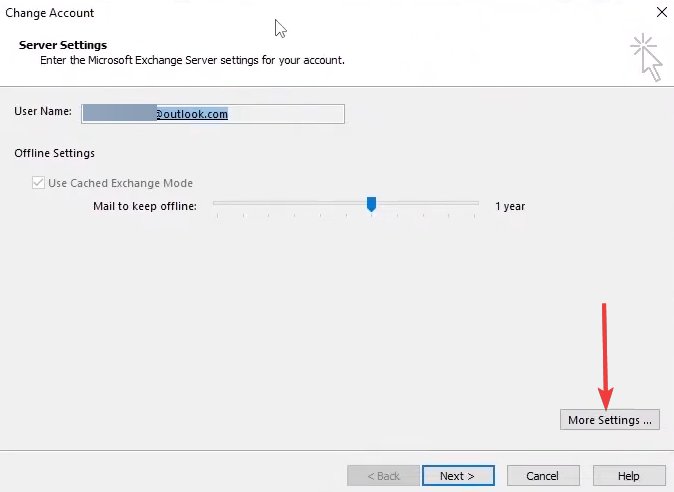
- Kliknite na Pokročilé kartu, zaškrtnite Použite režim Exchange s vyrovnávacou pamäťou začiarknite políčko a potom stlačte Použiť a OK.

- Kliknite Ďalšie a Skončiť na Zmeniť účet okno.
- Nakoniec skontrolujte, či sa tým vyriešil problém s nefungovaním pravidiel programu Outlook.
4. Premenujte súbor SRS
- Spustite program Outlook.
- Stlačte tlačidlo Alt + Ctrl + S otvoriť Skupina odosielania/prijímania okná.
- Kliknite na Premenovať tlačidlo, pridať .starý na meno a kliknite na OK.
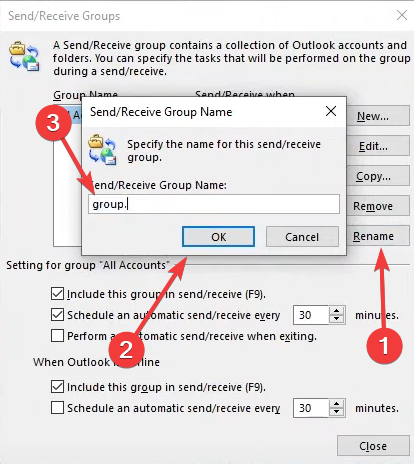
- Nakoniec skontrolujte, či sa tým vyriešil problém s nefunkčným pravidlom programu Outlook.
5. Vytvorte ďalšie pravidlá pre každý typ účtu
- Spustite program Outlook a kliknite na Súbor.

- Rozbaliť Nastavenia účtu a vyberte Nastavenia účtu.

- Kliknite na Email vyberte svoj e-mail Exchange a kliknite na Nový možnosť.

- Použite požadované kritériá na pravidlo a kliknite Použiť a OK.
Ako zistím, či pravidlo funguje v programe Outlook?
Tu je niekoľko tipov:
- Zelené začiarknutie v dialógovom okne Pravidlá a upozornenia znamená, že pravidlo funguje podľa plánu; červená X znamená, že pravidlo nefunguje podľa plánu a žltý výkričník znamená problém.
- Skontrolujte priečinok, do ktorého majú byť správy umiestňované, ak pravidlo predpokladá prenos správ.
- Skontrolujte denník pravidla a zistite, kedy bolo pravidlo spustené, ktoré správy ovplyvnilo a aké akcie boli s týmito správami vykonané.
- Nakoniec si pošlite testovací e-mail, ktorý spĺňa požiadavky pravidla. Ak funguje správne, e-mail by sa mal preniesť do priečinka určeného pravidlom.
To bude pre túto príručku všetko. Teraz by mali vaše pravidlá fungovať tak, ako majú v programe Microsoft Outlook.
Pre túto príručku sme použili nový Outlook 365, takže odporúčame sťahovanie a inštalácia najnovších verzií programu Outlook aby ste zabezpečili čo najlepšie výsledky.
Nakoniec nás kontaktujte v sekcii komentárov nižšie a dajte nám vedieť, ktoré riešenie pre vás fungovalo.
Stále máte problémy?
SPONZOROVANÉ
Ak vyššie uvedené návrhy nevyriešili váš problém, váš počítač môže mať vážnejšie problémy so systémom Windows. Odporúčame zvoliť riešenie typu všetko v jednom, napr Fortect efektívne riešiť problémy. Po inštalácii stačí kliknúť na Zobraziť a opraviť tlačidlo a potom stlačte Spustite opravu.


